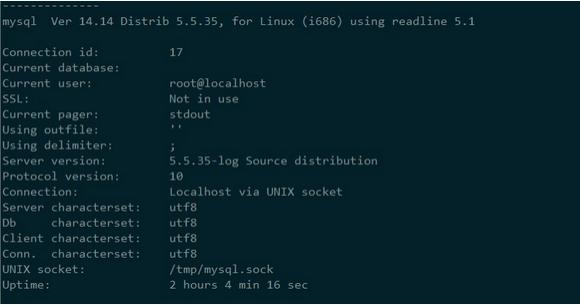环境说明:CentOS 6.5 32位 Nginx1.40 Php5.57 MySQL5.5.35
一、准备工作
配置防火墙,允许防火墙通过22(sshd)、80(WEB)、3306(MYSQL)端口
iptables -A INPUT -p tcp --dport 80 -j ACCEPT
iptables -A INPUT -p tcp --dport 3306 -j ACCEPT
iptables -A INPUT -p tcp --dport 22 -j ACCEPT
iptables -A OUTPUT -p tcp --sport 22 -j ACCEPT
/etc/rc.d/init.d/iptables save #保存配置
关闭selinux:
vi /etc/selinux/config
#SELINUX=enforcing #注释掉
#SELINUXTYPE=targeted #注释掉
SELINUX=disabled #增加
:wq 保存,退出
reboot #重启系统
二、系统约定
软件源代码包存放位置:/opt
源码包编译安装位置:/usr/local/软件名字
三、下载软件工具包:
1、下载nginx(目前稳定版)
http://nginx.org/download/nginx-1.4.4.tar.gz
2、下载pcre (支持nginx伪静态)
ftp://ftp.csx.cam.ac.uk/pub/software/programming/pcre/pcre-8.31.tar.gz
4、下载MySQL5.5.35
http://mirrors.sohu.com/mysql/MySQL-5.5/mysql-5.5.35.tar.gz
5、下载php-5.5.7(目前最新版)
http://mirrors.sohu.com/php/php-5.5.7.tar.gz
6、下载cmake(MySQL编译工具)
http://www.cmake.org/files/v2.8/cmake-2.8.8.tar.gz
7、下载libmcrypt(PHPlibmcrypt模块)
http://nchc.dl.sourceforge.net/project/mcrypt/Libmcrypt/2.5.8/libmcrypt-2.5.8.tar.gz
下载完成后,传送到opt目录下,当然也可以直接在opt目录下使用wget下载;
四、yum安装常用编译工具及库文件:
yum install make apr* autoconf automake bzip2 bzip2-devel curl curl-devel gcc gcc-c++ gcc-g77 e2fsprogs e2fsprogs-devel zlib* zlib-devel openssl openssl-devel pcre-devel gd gd-devel kernel keyutils patch perl kernel-headers compat* mpfr cpp glibc libgomp libstdc++-devel ppl cloog-ppl keyutils-libs-devel libcom_err-devel libsepol-devel libselinux-devel krb5-devel zlib-devel libXpm* libvpx libjpeg libpng zlib libXpm libXpm-devel t1lib libt1-devel freetype freetype-devel libpng* libpng10 libpng10-devel libpng-devel php-common php-gd ncurses* ncurses-devel libtool* libtool-libs libxml2-devel patch glibc glibc-devel glib2 glib2-devel krb5 krb5-devel libevent libevent-devel libidn libidn-devel nss_ldap openldap openldap-clients openldap-devel openldap-servers openssl openssl-devel pspell-devel net-snmp* net-snmp-devel -y
等所有安装包下载安装完以后就可以开始安装啦·
五、安装cmake及MySQL:
安装cmake
cd /opt && tar zxvf cmake-2.8.8.tar.gz
cd cmake-2.8.8
./configure && make && make install
安装MySQL
groupadd mysql #添加mysql组
useradd -g mysql mysql -s /bin/false #创建用户mysql并加入到mysql组,不允许mysql用户直接登录系统
mkdir -p /data/mysql #创建MySQL数据库存放目
chown -R mysql:mysql /data/mysql #设置MySQL数据库目录权限
mkdir -p /usr/local/mysql #创建MySQL安装目录
cd /opt
tar zxvf mysql-5.5.35.tar.gz
cd mysql-5.5.35
cmake -DCMAKE_INSTALL_PREFIX=/usr/local/mysql \
-DMYSQL_UNIX_ADDR=/tmp/mysql.sock \
-DDEFAULT_CHARSET=utf8 \
-DDEFAULT_COLLATION=utf8_general_ci \
-DWITH_EXTRA_CHARSETS=all \
-DWITH_MYISAM_STORAGE_ENGINE=1 \
-DWITH_INNOBASE_STORAGE_ENGINE=1 \
-DWITH_MEMORY_STORAGE_ENGINE=1 \
-DWITH_READLINE=1 \
-DENABLED_LOCAL_INFILE=1 \
-DMYSQL_DATADIR=/data/mysql \
-DMYSQL_USER=mysql \
-DMYSQL_TCP_PORT=3306 \
-DSYSCONFDIR=/etc \
-DINSTALL_SHAREDIR=share
make && make install
待安装完以后开始配置MySQL:
cp ./support-files/my-huge.cnf /etc/my.cnf #拷贝配置文件(注意:如果/etc目录下面默认有一个my.cnf,直接覆盖即可)
vi /etc/my.cnf #编辑配置文件,在 [mysqld] 部分增加下面一行
datadir = /data/mysql #添加MySQL数据库路径
:wq! #保存退出
cd /usr/local/mysql
./scripts/mysql_install_db --user=mysql #生成mysql系统数据库
cp ./support-files/mysql.server /etc/rc.d/init.d/mysql #把Mysql加入系统启动
chmod 755 /etc/init.d/mysql #增加执行权限
chkconfig mysql on #加入开机启动
vi /etc/rc.d/init.d/mysql #编辑
basedir = /usr/local/mysql #MySQL程序安装路径
datadir = /data/mysql #MySQl数据库存放目录
service mysqld start #启动
vi /etc/profile #把mysql服务加入系统环境变量:在最后添加下面这一行
export PATH=$PATH:/usr/local/mysql/bin
:wq! #保存退出
下面这行把myslq的库文件链接到系统默认的位置,这样你在编译类似PHP等软件时可以不用指定mysql的库文件地址。
ln -s /usr/local/mysql/include/mysql /usr/include/mysql
reboot #需要重启系统,等待系统重新启动之后继续在终端命令行下面操作
mysql_secure_installation #设置Mysql密码
根据提示按Y 回车
然后输入2次密码
继续按Y 回车,直到设置完成
或者直接修改密码/usr/local/mysql/bin/mysqladmin -u root -p password "123456" #修改密码
service mysqld restart #重启
六、安装pcre及Nginx:
安装pcre:
cd /opt
mkdir /usr/local/pcre #创建安装目录
tar zxvf pcre-8.31.tar.gz
cd pcre-8.31
./configure --prefix=/usr/local/pcre #配置
make && make install
安装nginx:
cd /opt
groupadd www #添加www组
useradd -g www www -s /bin/false #创建nginx运行账户www并加入到www组,不允许www用户直接登录系统
tar zxvf nginx-1.4.0.tar.gz
cd nginx-1.4.0
./configure --prefix=/usr/local/nginx --without-http_memcached_module --user=www --group
=www --with-http_stub_status_module --with-openssl=/usr/ --with-pcre=/opt/pcre-8.31
注意:--with-pcre=/opt/pcre-8.31指向的是源码包解压的路径,而不是安装的路径,否则会报错
make && make install
/usr/local/nginx/sbin/nginx #启动nginx
设置nginx开启启动
vi /etc/rc.d/init.d/nginx #编辑启动文件添加下面内容
#!/bin/bash
# nginx Startup script for the Nginx HTTP Server
# it is v.0.0.2 version.
# chkconfig: - 85 15
# description: Nginx is a high-performance web and proxy server.
# It has a lot of features, but it's not for everyone.
# processname: nginx
# pidfile: /var/run/nginx.pid
# config: /usr/local/nginx/conf/nginx.conf
nginxd=/usr/local/nginx/sbin/nginx
nginx_config=/usr/local/nginx/conf/nginx.conf
nginx_pid=/usr/local/nginx/logs/nginx.pid
RETVAL=0
prog="nginx"
# Source function library.
. /etc/rc.d/init.d/functions
# Source networking configuration.
. /etc/sysconfig/network
# Check that networking is up.
[ ${NETWORKING} = "no" ] && exit 0
[ -x $nginxd ] || exit 0
# Start nginx daemons functions.
start() {
if [ -e $nginx_pid ];then
echo "nginx already running...."
exit 1
fi
echo -n $"Starting $prog: "
daemon $nginxd -c ${nginx_config}
RETVAL=$?
echo
[ $RETVAL = 0 ] && touch /var/lock/subsys/nginx
return $RETVAL
}
# Stop nginx daemons functions.
stop() {
echo -n $"Stopping $prog: "
killproc $nginxd
RETVAL=$?
echo
[ $RETVAL = 0 ] && rm -f /var/lock/subsys/nginx /usr/local/nginx/logs/nginx.pid
}
reload() {
echo -n $"Reloading $prog: "
#kill -HUP `cat ${nginx_pid}`
killproc $nginxd -HUP
RETVAL=$?
echo
}
# See how we were called.
case "$1" in
start)
start
;;
stop)
stop
;;
reload)
reload
;;
restart)
stop
start
;;
status)
status $prog
RETVAL=$?
;;
*)
echo $"Usage: $prog {start|stop|restart|reload|status|help}"
exit 1
esac
exit $RETVAL
:wq! #保存退出
chmod 775 /etc/rc.d/init.d/nginx #赋予文件执行权限
chkconfig nginx on #设置开机启动
/etc/rc.d/init.d/nginx restart #重启
service nginx restart
七、安装libmcrypt、jpeg、png、freetype及PHP:
安装libmcrypt:
cd /opt
tar zxvf libmcrypt-2.5.8.tar.gz
cd libmcrypt-2.5.8
./configure && make && make install
安装 jpeg6
mkdir /usr/local/jpeg6
mkdir /usr/local/jpeg6/bin
mkdir /usr/local/jpeg6/lib
mkdir /usr/local/jpeg6/include
mkdir /usr/local/jpeg6/man
mkdir /usr/local/jpeg6/man/man1
cd /opt
tar zxf jpegsrc.v6b.tar.gz
cd jpeg-6b
./configure --prefix=/usr/local/jpeg6/ --enable-shared --enable-static
make && make install
安装png
cd /opt
tar zxvf libpng-1.6.10.tar.gz
./configure --prefix=/usr/local/png --enable-shared
make && make install
安装freetype
cd /opt
tar zxvf freetype-2.5.3.tar.gz
cd freetype-2.5.3
./configure --prefix=/usr/local/freetype --enable-shared
make && make install
安装PHP:
cd /opt
tar zxvf php-5.5.7.tar.gz
cd php-5.5.7
mkdir -p /usr/local/php5
./configure --prefix=/usr/local/php5 --with-config-file-path=/usr/local/php5/etc --with-mysql=/usr/local/mysql
--with-mysqli=/usr/local/mysql/bin/mysql_config --with-mysql-sock=/tmp/mysql.sock --with-gd --with-iconv
--with-zlib --enable-xml --enable-bcmath --enable-shmop --enable-sysvsem --enable-inline-optimization
--enable-mbregex --enable-fpm --enable-mbstring --enable-ftp --enable-gd-native-ttf --with-openssl
--enable-pcntl --enable-sockets --with-xmlrpc --enable-zip --enable-soap --without-pear --with-gettext
--enable-session --with-mcrypt --with-curl --with-jpeg-dir=/usr/local/jpeg6/ --with-png-dir=/usr/local/png
--with-freetype-dir=/usr/local/freetype
make && make install
配置php:
cp php.ini-production /usr/local/php5/etc/php.ini #复制php配置文件到安装目录
rm -rf /etc/php.ini #删除系统自带配置文件
ln -s /usr/local/php5/etc/php.ini /etc/php.ini #添加软链接
cp /usr/local/php5/etc/php-fpm.conf.default /usr/local/php5/etc/php-fpm.conf #拷贝模板文件为php-fpm配置文件
vi /usr/local/php5/etc/php-fpm.conf #编辑
user = www #设置php-fpm运行账号为www
group = www #设置php-fpm运行组为www
pid = run/php-fpm.pid #取消前面的分号
设置 php-fpm开机启动
cp /opt/php-5.5.7/sapi/fpm/init.d.php-fpm /etc/rc.d/init.d/php-fpm #拷贝php-fpm到启动目录
chmod +x /etc/rc.d/init.d/php-fpm #添加执行权限
chkconfig php-fpm on #设置开机启动
vi /usr/local/php5/etc/php.ini #编辑配置文件
修改为:
disable_functions = passthru,exec,system,chroot,scandir,chgrp,chown,shell_exec,proc_open,proc_get_status,ini_alter,
ini_alter,ini_restore,dl,openlog,syslog,readlink,symlink,popepassthru,stream_socket_server,
escapeshellcmd,dll,popen,disk_free_space,checkdnsrr,checkdnsrr,getservbyname,getservbyport,
disk_total_space,posix_ctermid,posix_get_last_error,posix_getcwd, posix_getegid,posix_geteuid,posix_getgid,
posix_getgrgid,posix_getgrnam,posix_getgroups,posix_getlogin,posix_getpgid,posix_getpgrp,
posix_getpid, posix_getppid,posix_getpwnam,posix_getpwuid, posix_getrlimit, posix_getsid,posix_getuid,posix_isatty,
posix_kill,posix_mkfifo,posix_setegid,posix_seteuid,posix_setgid, posix_setpgid,posix_setsid,posix_setuid,
posix_strerror,posix_times,posix_ttyname,posix_uname
#列出PHP可以禁用的函数,如果某些程序需要用到这个函数,可以删除,取消禁用。
找到:;date.timezone =
修改为:date.timezone = PRC #设置时区
找到:expose_php = On
修改为:expose_php = OFF #禁止显示php版本的信息
找到:short_open_tag = Off
修改为:short_open_tag = ON #支持php短标签
配置nginx支持php
vi /usr/local/nginx/conf/nginx.conf #编辑配置文件,需做如下修改
user www www; #首行user去掉注释,修改Nginx运行组为www www;必须与/usr/local/php5/etc/php-fpm.conf中的user,group配置相同,否则php运行出错
index index.php index.html index.htm; #添加index.php
# pass the PHP scripts to FastCGI server listening on 127.0.0.1:9000
#
location ~ \.php$ {
root html;
fastcgi_pass 127.0.0.1:9000;
fastcgi_index index.php;
fastcgi_param SCRIPT_FILENAME $document_root$fastcgi_script_name;
include fastcgi_params;
}
#取消FastCGI server部分location的注释,并要注意fastcgi_param行的参数,改为$document_root$fastcgi_script_name,或者使用绝对路径
/etc/init.d/nginx restart #重启nginx
cd /usr/local/nginx/html/ #进入nginx默认网站根目录
rm -rf /usr/local/nginx/html/* #删除默认测试页
vi index.php #编辑
<?php
phpinfo();
?>
:wq! #保存退出
chown www.www /usr/local/nginx/html/ -R #设置目录所有者
chmod 700 /usr/local/nginx/html/ -R #设置目录权限
shutdown -r now #重启系统
在浏览器中打开服务器IP地址,会看到下面的界面,配置成功
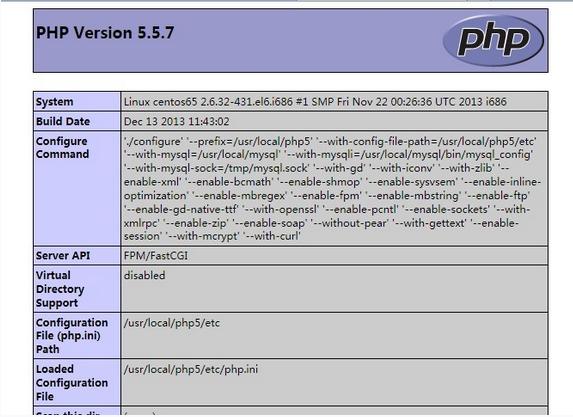
注:以上图片上传到红联Linux系统教程频道中。
服务器相关操作命令
service nginx restart #重启nginx
service mysql restart #重启mysql
/usr/local/php5/sbin/php-fpm #启动php-fpm
/etc/rc.d/init.d/php-fpm restart #重启php-fpm
/etc/rc.d/init.d/php-fpm stop #停止php-fpm
/etc/rc.d/init.d/php-fpm start #启动php-fpm
备注:
nginx默认站点目录是:/usr/local/nginx/html/
权限设置:chown www:www /usr/local/nginx/html/ -R
MySQL数据库目录是:/data/mysql
权限设置:chown mysql.mysql -R /data/mysql